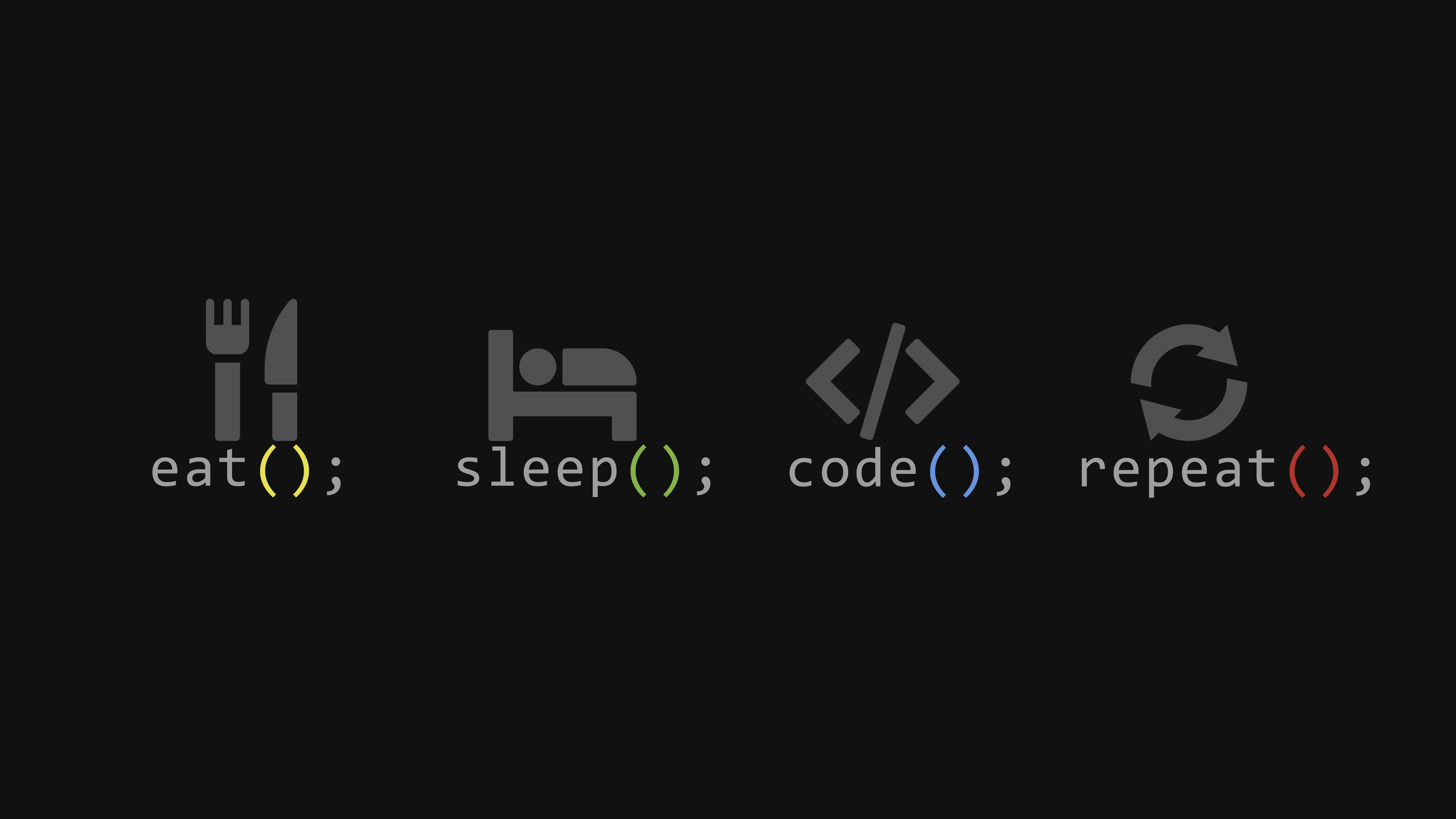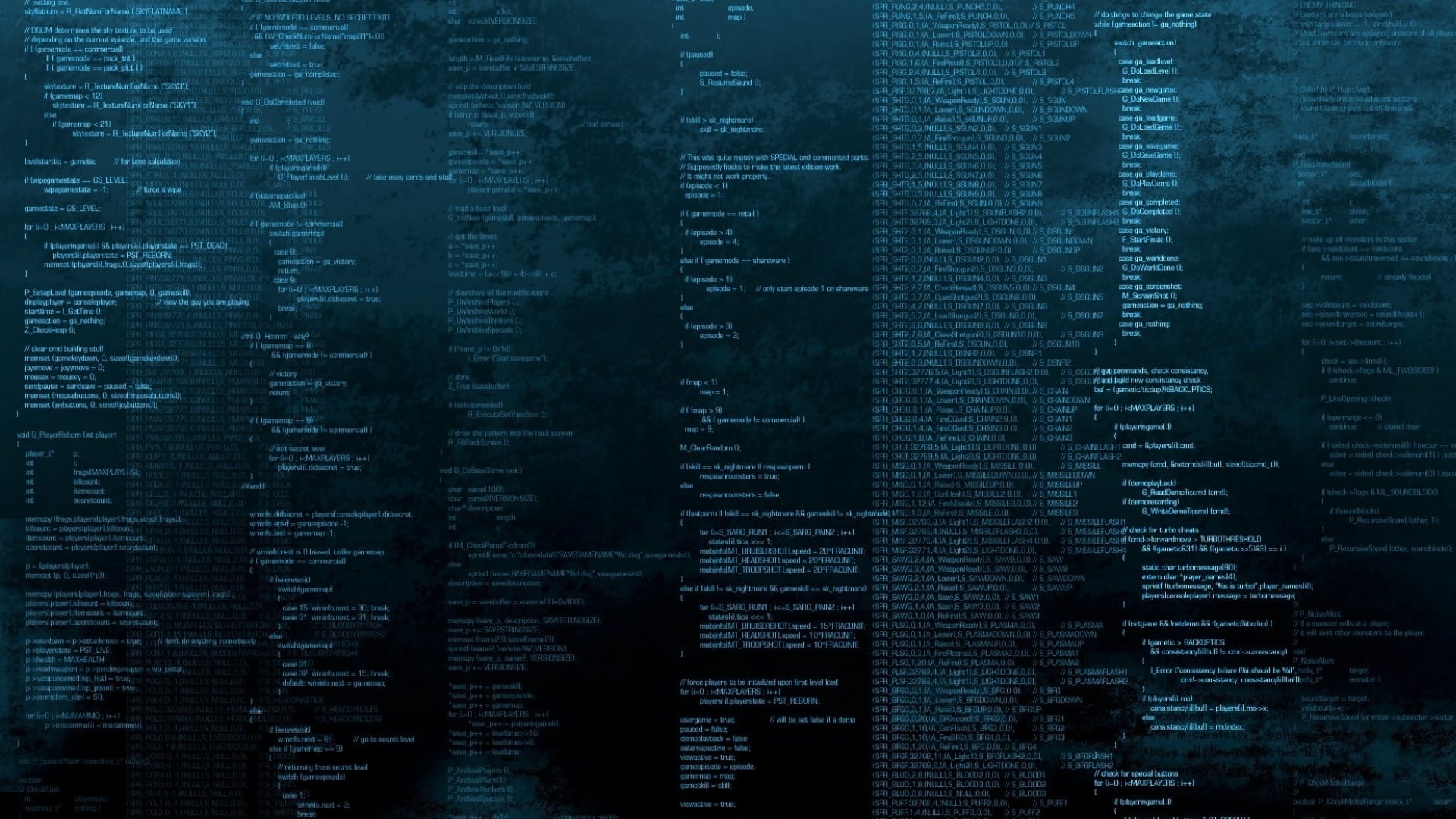macvlan 模型的说明 Macvlan 模型是一种将容器连接到宿主机的物理网络上的网络模型。它允许容器直接访问宿主机的网络,从而获得更好的网络性能。与 Host 模型相比,Macvlan 模型可以实现容器与宿主机网络隔离,但不支持容器之间的跨主机通信。与 Bridge 模型相比,Macvlan 模型可以避免容器无法直接访问宿主机网络的问题,但配置较为复杂。与 Overlay 模型相比,Macvlan 模型可以获得更好的网络性能,但不支持跨主机通信。
网络模型
描述
优点
缺点
Bridge
将容器连接到宿主机的桥接网络上,容器可以相互通信
简单易用,容器之间网络隔离
容器无法直接访问宿主机的网络
Host
容器与宿主机共享网络,容器可以直接访问宿主机的网络
网络性能好,容器与宿主机网络隔离
容器之间网络隔离不彻底
Overlay
容器连接到覆盖网络上,容器之间可以跨主机通信
网络隔离好,容器可以跨主机通信
网络性能较差
Macvlan
容器连接到宿主机的物理网络上,容器可以直接访问宿主机的网络
网络性能好,容器与宿主机网络隔离
配置复杂,不支持跨主机通信
实例展示 本案例在 Windows 10 pro 系统中的 Hyper-V 虚拟机中安装 Ubuntu 18.04 系统,并使用 docker 进行配置。
OS 版本:Kali linux 2023.03
Kernel 版本:6.4.0-kali3-amd64 #1 SMP PREEMPT_DYNAMIC Debian 6.4.11-1kali1 (2023-08-21) x86_64 GNU/Linux
Dokcer 版本:Docker version 20.10.25+dfsg1, build b82b9f3
宿主机IP及网卡详情:
──(leazhi㉿kali-desktop)-[~] └─$ ip a 1: lo: <LOOPBACK,UP,LOWER_UP> mtu 65536 qdisc noqueue state UNKNOWN group default qlen 1000 link /loopback 00:00:00:00:00:00 brd 00:00:00:00:00:00 inet 127.0.0.1/8 scope host lo valid_lft forever preferred_lft forever inet6 ::1/128 scope host noprefixroute valid_lft forever preferred_lft forever 2: eth0: <BROADCAST,MULTICAST,UP,LOWER_UP> mtu 1500 qdisc mq state UP group default qlen 1000 link /ether 3c:7c:3f:b9:66:31 brd ff:ff:ff:ff:ff:ff inet 192.168.3.200/24 brd 192.168.3.255 scope global dynamic noprefixroute eth0 valid_lft 85190sec preferred_lft 85190sec inet6 fe80::3e7c:3fff:feb9:6631/64 scope link noprefixroute valid_lft forever preferred_lft forever 3: docker0: <NO-CARRIER,BROADCAST,MULTICAST,UP> mtu 1500 qdisc noqueue state DOWN group default link /ether 02:42:7c:e0:d1:5e brd ff:ff:ff:ff:ff:ff inet 172.17.0.1/16 brd 172.17.255.255 scope global docker0 valid_lft forever preferred_lft forever
需求: 为容器分配宿主机同段IP(容器需要有独立的同宿主机网段的IP),且要求能相互通信
方案: 创建 macvlan 网络 1.执行命令,创建 macvlan 模型:
┌──(leazhi㉿kali-desktop)-[~] └─$ sudo docker network create -d macvlan --subnet=192.168.3.0/24 --gateway=192.168.3.1 -o parent=eth0 pubnet [sudo] leazhi 的密码: 5f893f6bd5859cd67e782cbddb72987d875d3a938ac7481ca604f332e0dab2ef
2.创建完成,可以查看下本机有几个网络模式:
┌──(leazhi㉿kali-desktop)-[~] └─$ sudo docker network ls NETWORK ID NAME DRIVER SCOPE c7ba5669af66 bridge bridge local 81975d1e4257 host host local 98dc51fc63f5 none null local 5f893f6bd585 pubnet macvlan local
3.使用 inspect 命令查看下网络的配置:
┌──(leazhi㉿kali-desktop)-[~] └─$ sudo docker network inspect pubnet [ { "Name" : "pubnet" , "Id" : "5f893f6bd5859cd67e782cbddb72987d875d3a938ac7481ca604f332e0dab2ef" , "Created" : "2023-09-17T16:47:05.306539418+08:00" , "Scope" : "local" , "Driver" : "macvlan" , "EnableIPv6" : false , "IPAM" : { "Driver" : "default" , "Options" : {}, "Config" : [ { "Subnet" : "192.168.3.0/24" , "Gateway" : "192.168.3.1" } ] }, "Internal" : false , "Attachable" : false , "Ingress" : false , "ConfigFrom" : { "Network" : "" }, "ConfigOnly" : false , "Containers" : {}, "Options" : { "parent" : "eth0" }, "Labels" : {} } ]
使用 macvlan 网络启动容器 1.创建一个容器,并连接到 pubnet 网络:
┌──(leazhi㉿kali-desktop)-[~] └─$ sudo docker run -id --name alpine --restart always --network=pubnet --ip=192.168.3.44 alpine /sbin/init Unable to find image 'alpine:latest' locally latest: Pulling from library/alpine 7264a8db6415: Pull complete Digest: sha256:7144f7bab3d4c2648d7e59409f15ec52a18006a128c733fcff20d3a4a54ba44a Status: Downloaded newer image for alpine:latest 6ff31b6acfc02e2d98ece716669fce8df7d8bcab70af6bf5c038d0644878f533
2.查看容器的IP地址:
┌──(leazhi㉿kali-desktop)-[~] └─$ sudo docker inspect alpine |egrep -i ddr "LinkLocalIPv6Address" : "" , "SecondaryIPAddresses" : null, "SecondaryIPv6Addresses" : null, "GlobalIPv6Address" : "" , "IPAddress" : "" , "MacAddress" : "" , "IPv4Address" : "192.168.3.44" "IPAddress" : "192.168.3.44" , "GlobalIPv6Address" : "" , "MacAddress" : "02:42:c0:a8:03:2c" ,
3.测试从宿主机 ping 容器:
┌──(leazhi㉿kali-desktop)-[~] └─$ sudo docker exec alpine ping 192.168.3.200 PING 192.168.3.200 (192.168.3.200): 56 data bytes ^C
添加路由(启用容器到主机通信) 1.执行命令:
┌──((leazhi㉿kali-desktop)-[~] └─$ sudo ip link add mac0 link eth0 type macvlan mode bridge # 为新增的网卡分配 IP 或者网段(同宿主机同段) ┌──(leazhi㉿kali-desktop)-[~] └─$ sudo ip addr add 192.168 .3.0 /24 dev mac0 # 启用新增的虚拟网卡 ┌──(leazhi㉿kali-desktop)-[~] └─$ sudo ifconfig mac0 up
测试通信 1.测试从宿主机 ping 容器:
──(leazhi㉿kali-desktop)-[~] └─$ ping 192.168.3.44 PING 192.168.3.44 (192.168.3.44) 56(84) bytes of data. 64 bytes from 192.168.3.44: icmp_seq=1 ttl=64 time=0.094 ms 64 bytes from 192.168.3.44: icmp_seq=2 ttl=64 time=0.078 ms ^C --- 192.168.3.44 ping statistics --- 2 packets transmitted, 2 received, 0% packet loss, time 1012ms rtt min/avg/max/mdev = 0.078/0.086/0.094/0.008 ms
2.反向,测试从容器 ping 宿主机:
┌──(leazhi㉿kali-desktop)-[~] └─$ sudo docker exec -it alpine ping 192.168.3.200 PING 192.168.3.200 (192.168.3.200): 56 data bytes 64 bytes from 192.168.3.200: seq =0 ttl=64 time=0.029 ms 64 bytes from 192.168.3.200: seq =1 ttl=64 time=0.095 ms 64 bytes from 192.168.3.200: seq =2 ttl=64 time=0.112 ms ^C --- 192.168.3.200 ping statistics --- 3 packets transmitted, 3 packets received, 0% packet loss round-trip min/avg/max = 0.029/0.078/0.112 ms
注意
如果你使用了桥接网络,可能到上一步依然无法互通。此时,需要为新增的虚拟网卡 mac0 新增一条路由,如下:
┌──(leazhi㉿kali-desktop)-[~/Downloads] └─$ sudo ip route add 192.168.3.44 dev mac0
永久生效 1.因为重启宿主机,就会导致上述网卡、路由配置丢失。所以,这里写一个脚本 /usr/local/sbin/docker_macvlan.sh,让其开机也能生效,如下:
#!/usr/bin/env bash ip link add mac0 link eth0 type macvlan mode bridge ip addr add 192.168.3.0/24 dev mac0 ip link set mac0 up ip route add 192.168.3.44 dev mac0
2.将脚本的权限设置为 777:
sudo chmod 777 /usr/local/sbin/docker_macvlan.sh
3.在/lib/systemd/system/ 目录下新建启动脚本 docker_macvlan.service,内容如下:
[Unit] Description=Run a Custom Script at Startup After=default.target [Service] ExecStart=/usr/local/sbin/docker_macvlan.sh [Install] WantedBy=default.target
4.执行命令加载脚本,然后将服务设置成随机启动即可!
sudo systemctl daemon-reload && sudo systemctl enable docker_macvlan.service
参考: